Min computer lukkede af sig selv, og jeg skrev nogle ting, som jeg kunne bruge til at studere til min eksamen i morgen. Jeg vil ikke gentage det, jeg allerede havde skrevet, fordi det er sent, og det vil tage et stykke tid. Hvordan kan jeg gendanne det dokument, der ikke blev gemt, og som blev skrevet på sider? Min computer er en Mac OS X.
Dokument, der ikke er gemt, når din Mac pludselig lukkes på grund af lavt batteri eller en eller anden fejl? Eller ved et uheld slettet nogle vigtige sidedokumenter på Mac? Det sker ofte. Det betyder ikke noget. Med denne artikel skal du få de mest omfattende måder at løse dette problem på. For eksempel kan du gendanne de mistede sidedokumenter på Mac med den kraftfulde software eller betjene processen direkte på Mac.

Gendan mistede sider dokumenter Mac
Hvis du søger efter en hurtig måde at hente dokumenter, der mangler sider på din Mac, skal du faktisk bruge Aiseesoft Mac Data Recovery. Ligegyldigt hvilke årsager der forårsagede datatabet, kan denne professionelle software til gendannelse af data gendanne alle slettede eller mistede filer på Mac.
Trin 1 Gratis download, installer og start denne kraftfulde Mac Data Recovery-software på din Mac. Vælg derefter "Mac Data Recovery" -tilstand, og klik på "Start".

Hvis dit Mac-system er Mac OS X El Capitan eller nyere, skal du gøre det deaktiver beskyttelse af systemintegritet før du bruger Mac Data Recovery.
Trin 2 Vælg "Dokument" og diskdriver, og klik derefter på "Scan". Du kan også kontrollere filtyper som billede, lyd, video, e-mail og andre.

Trin 3 Efter scanning vises alle datatyper i venstre rude. Vælg det dokument, du har mistet, og klik på "Gendan".

Hvis du ikke kan finde det dokument, du vil gendanne, kan du klikke på "Deep Scan" øverst til højre på grænsefladen.

Mere end et værktøj til gendannelse af fildokumenter, dette professionelle Mac-gendannelsessoftware kan også få dine slettede fotos, videoer, e-mails, lyd osv. Tilbage. Det er et pålideligt program at prøve.
Nogle gange åbner du bare et nyt sidedokument, men kan ikke finde filen, før du navngiver den. Her skal vi fortælle dig, hvordan du redder dokumentet, der ikke er gemt, med ikke-navngivne sider.
Trin 1 Gå til Finder> Fil> Find.
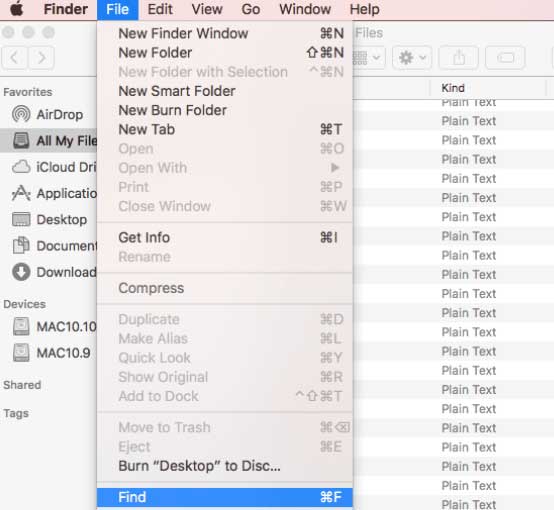
Trin 2 Søg efter "Denne Mac", og vælg "Dokument" fra "Fil".
Trin 3 Vælg "Arranger efter datamodificeret" i menuen Vis.
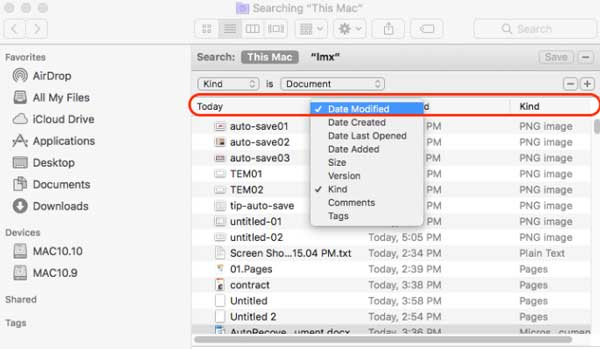
Find derefter dokumentet, der ikke er gemt eller uden titel, og gem det. Men ikke alle filer kan findes på denne måde. Du kan prøve andre metoder til at finde de mistede sidedokumenter.
Trin 1 Gå til Finder> Hjælpeprogrammer> Terminal.
Trin 2 Indtast "åben $ TMPDIR". Derefter kommer du ind i TMP-mappen.
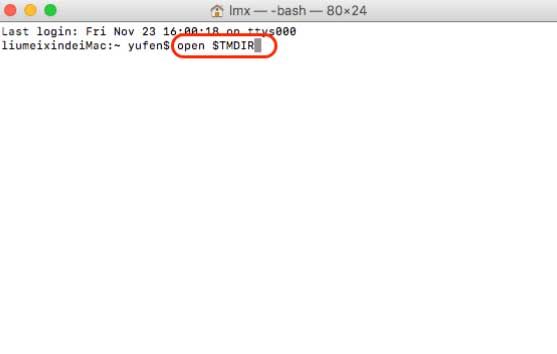
Trin 3 Find og klik på "MidlertidigItems" -mappe.
Trin 4 Find det slettede sidedokument, du vil gemme, og gem det.
Auto-Save er en ny funktion i din Word, Excel, PowerPoint. Det kan automatisk gemme ændringerne på få sekunder.
Trin 1 Du skal finde sidedokumentet og åbne det med sider.
Trin 2 Derefter åbnes alle sider, der ikke er gemt, sider. Vælg derefter det sidedokument, du vil gendanne.
Hvis du sletter et sidedokument, skal det være i papirkurven. Hvis du ikke har ryddet op i papirkurven, kan du gendanne den slettede kontante dåse.
Gå til papirkurven, og vælg "Put Back" for at gendanne de slettede filer manuelt.
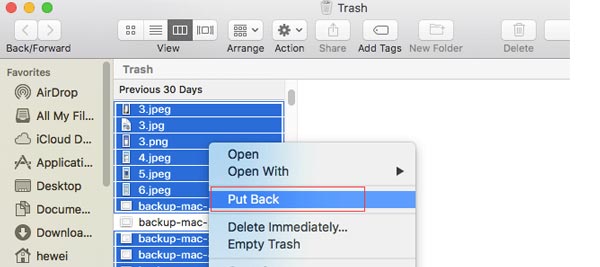
Time Machine giver dig mulighed for at sikkerhedskopiere data til et eksternt drev. Når dine filer er slettet, mistet eller ødelagt, kan du bruge den indbyggede funktion på Mac til gendanne mistede data fra Time Machine.
Trin 1 Klik på Apple-ikonet i menulinjen, og gå til Systemindstillinger. Find og indtast Time Machine.
Trin 2 Åbn den mappe, hvor sidedokumentet gemmes. Rul tidslinjen, og find det slettede sider dokument.
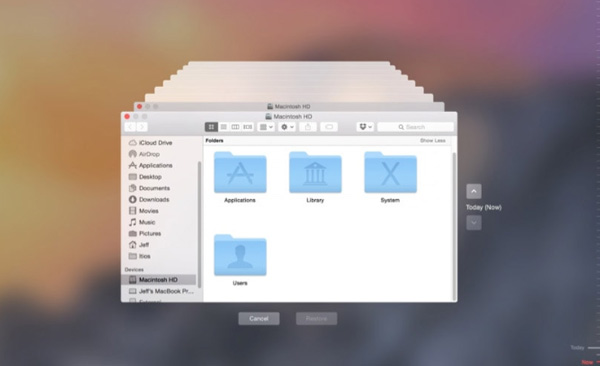
Trin 3 Klik på "Gendan" for at gendanne de slettede filer med Time Machine.
Selvom Time Machine får mistet sider dokument tilbage, kan det ikke sikre, at det fuldt ud gendanner alle mistede sider dokument. Så hvis du søger efter et professionelt program til at løse dette problem, kan du bruge Mac Data Recovery.
Konklusion
Efter at have læst denne artikel, har du vidst, hvordan du gendanner det mistede sider-dokument på din computer? Uden software kan du bruge Apples indbyggede funktion til at hente data. For der er nogle grænser i de indbyggede funktioner, du kan også opnå dette med den professionelle software Mac Data Recovery. Vi håber inderligt, at dit problem endelig kan løses.